"Most kaptam az új Samsung Galaxy S8-at, a dizájn fantasztikus és óriási frissítés a régi Android-telefonomról, de a régi készülékem évek óta velem van, és úgy van beállítva, ahogy szeretem, minden kedvencemmel alkalmazások, névjegyek és beállítások, hogyan lehet mindent átvinni Androidról Androidra? Kérem, segítsen. "
Nem tagadható, hogy egy új telefon beállítása néhány ember számára szórakoztató. Ha csak egy új Android telefonra szeretne váltani, előfordulhat, hogy a lehető legegyszerűbben át kell helyeznie a régi telefonról az újra.
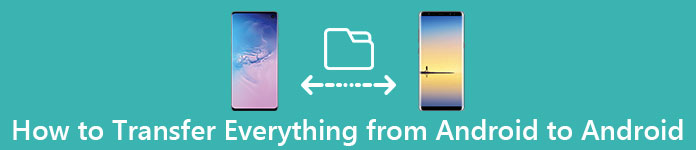
Szerencsére van néhány módja annak, hogy teljesítsd ezt a munkát. Megszakítottuk ezt a bemutatót három adattípusra.
Az első rész arról szól, hogyan lehet új okostelefonra kapni a névjegyeket, leveleket és naptárakat.
A második rész a fényképek, videók és zenék másik Android telefonra való mozgatására szolgál.
A harmadik rész az alkalmazások és az adatátvitel.
Röviden, megtudhatja, hogyan lehet mindent áthelyezni az egyik Android-telefonról a másikra.
Ha éppen most vettél egy új Android telefont, akkor azt találjuk, hogy az útmutatóink hasznosak. Az ebben a bejegyzésben megosztott módszerek szinte minden piacon elérhető Android-eszköz számára elérhetők.
Bővített olvasás: ha fájlátvitelre van szükség az Android és a Mac között, használhatja Android Fájlátvitel.
- 1 rész: Névjegyek, levelek és naptárak átvitele új telefonra
- 2 rész: Fényképek, videók és zene átvitele új telefonra
- 3 rész: Alkalmazások és adatok átvitele új telefonra
rész 1: Névjegyek, levelek és naptárak átvitele új telefonra
Noha a Google nem fejlesztett ki dedikált adatátviteli szolgáltatásokat, amelyek hasonlóak az Apple iTunes-jához és az iCloud-hoz, a Google-fiók egyszerű módja az adatok biztonsági mentésének és telefonról telefonra továbbításának. A Google-fiók körül számos dolgot tudnia kell, például:
- 1. A Google-fiók által átadott adattípusok közé tartozik a naptár, a Chrome, a mail, a kapcsolattartók, a Gmail, a fényképek, a zene, a hívásnaplók, a jegyzetek stb.
- 2. Ha rendelkezik Pixel vagy Nexus telefonnal, elérhető a Google Drive-mentés biztonsági mentése funkció. Ha nem, először be kell állítania a Google-fiókot.
- 3. A Google-fiók adatátvitel telefonról telefonra interneten keresztül, így jó Wi-Fi hálózatot kell készítenie.
- 4. Bár a Google-fiók biztonsági mentést készíthet a Play Áruházból letöltött alkalmazásokról, az APK-k nem támogatottak.
- 5. A Google minden fiókhoz 15GB ingyenes tárhelyet biztosít. Adatok átvitele egyik telefonról a másikra, ügyeljen arra, hogy a fiókja elegendő hely legyen.
- 6. Előfordulhat, hogy a Google fiókja nem érhető el az adatátvitelre gyökerező Android rendszeren.
Névjegyek, levelek és naptár átvitele új telefonra Google-fiókkal
1 lépés. Győződjön meg róla, hogy a régi telefon és az új telefon is online van. Először is a Google-fiókot kell beállítani a régi telefonon. A Google lehetővé teszi, hogy fiókot használjon az összes szolgáltatás eléréséhez, beleértve a Gmailet, a Google biztonsági mentését, a Google Drive-ot és így tovább. Nem rendelkezik Google-fiókkal? Most regisztrálhatsz ingyen online. Elfelejtette a Google-fiókot? Visszaszerezni a Google-fiókot itt.
2 lépés. Nyissa meg az Android Beállítások alkalmazást az alkalmazás tálcájáról, keresse meg és érintse meg a „Fiókok” opciót. Ha nem jelenik meg a Beállításokban, akkor a Beállítások -> Speciális menüpontban található. Kattintson a "Fiók hozzáadása" elemre, és válassza a "Google" lehetőséget a listán. Ezután adja meg Google-fiókjának hitelesítő adatait, például felhasználónév, jelszó és egyéb információk.
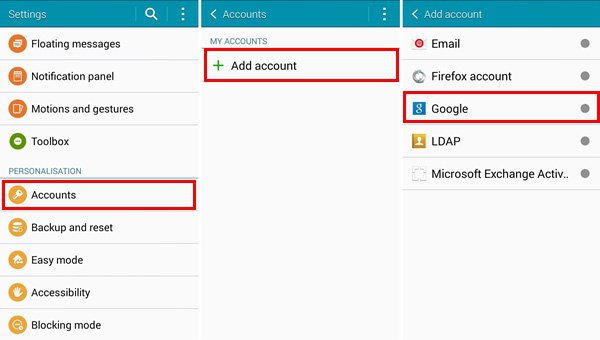
3 lépés. Amikor megjelenik a szinkronizálási beállítások képernyő, jelölje be a "Névjegyek szinkronizálása, a Gmail szinkronizálása, a Naptár szinkronizálása" és a régi telefonhoz társított egyéb e-mail fiókok előtti jelölőnégyzeteket. Ezután nyissa ki a "Továbbiak" gombot a jobb felső sarokban, és érintse meg a "Szinkronizálás most" elemet, hogy adatokat tölthessen fel Androidról Google-fiókjába.
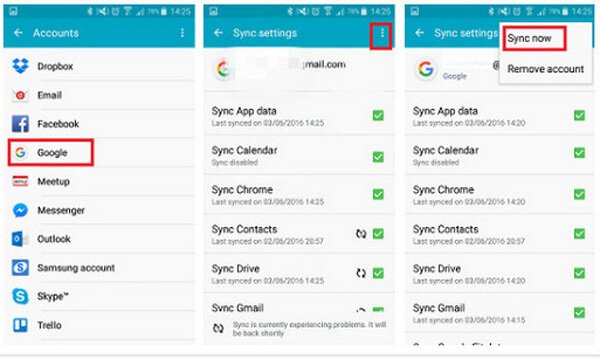
4 lépés. Ezután kapcsolja be az új telefont, és állítsa be a Google-fiókot is. Amikor a rendszer kéri, válassza ki a kapcsolatokhoz, e-mailekhez és a naptárhoz kapcsolódó beállításokat az adatok egy telefonról a másikra történő átviteléhez. Most nyissuk meg az új telefonon a Névjegyek alkalmazást, itt találhatók a régi telefon nevek és telefonszámok. Ugyanez igaz a naptárakra és a levelekre.
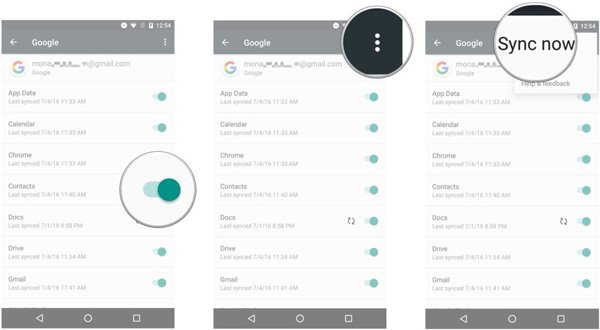
tippek
Így az összes névjegyet, levelet és naptárt a régi telefonról az internetre továbbítja. Ha sok adatot mentett a telefonjára, a folyamat befejezése eltarthat egy ideig. Ha ez elkészült, jobb, ha kikapcsolja a Google-fiókot. Ellenkező esetben a régi telefonon végrehajtott bármilyen változás szinkronizálódhat az új telefonnal, és adatvesztéshez vezethet. Ha a Google-fiók nem működik androidos telefonján, számos tipp adható a probléma megoldására:
1. Először is győződjön meg róla, hogy az Android-telefonon az internetkapcsolat erős. Ha csak Wi-Fi-n keresztül állított be fájlokat, a mobiladatok nem érvényesek.
2. Ha a Google-fióknak nincs elég tárhelye, próbáljon ki egy másik fiókot.
3. Indítsa újra az okostelefonokat, és próbálja újra a Google-fiókot.
rész 2: Fényképek, videók és zene átvitele új telefonra
Mint már említettük, A Google átmásolja a fényképeket, videók és zene az Android telefonok között is. A korlátozott tárhely azonban nem jó választás egy hatalmas mennyiségű fotó szinkronizálásához. Másrészről katasztrófa, hogy filmek átvitele interneten keresztül, különösen a cellás adatokon.
Ettől kezdve javasoljuk, hogy próbálja ki az Apeaksoftot Telefonátvitel. Főbb jellemzői:
- Egy kattintásos átadás. Lehetősége van egy fájlban az Android-ról iPhone-ra, iPhone-ra, iPhone-ra, Androidra Androidra és iPhone-ra az Androidra.
- Veszteségmentes átvitel. A telefonátvitel nem fogja felülírni vagy károsítani a már meglévő képeket mind a forrás, mind az Android telefonok célzása során.
- Gyorsabb és biztonságosabb. Ez fizikai kapcsolatot használ a képek Androidról Androidra történő átvitelére, ami sokkal gyorsabb és biztonságosabb.
- Tartsa meg az eredeti feltételeket. Képes feltölteni a HD fényképeket és videókat a régi telefonról és menteni az eredeti Android telefonon eredeti minőségben és formátumban.
- Számos adattípus támogatása. A fényképeken kívül a telefon átvitele is működik videók, zene, kapcsolatok és egyéb dokumentumok számára.
- Nagyobb kompatibilitás. Ez a telefon átviteli alkalmazás kompatibilis az összes Android telefon, Samsung, HTC, Sony, Google, Moto, Huawei, Xiaomi stb.
- Ez kompatibilis a Windows 10 / 8.1 / 8 / 7 / XP rendszerrel.
Hogyan lehet egy kattintással átvinni a fényképeket Androidról Androidra
1 lépés. Csatlakoztassa az Android telefonokat a legjobb telefonátvitelhez
Az operációs rendszer alapján kapja meg a megfelelő telefonátvitelt, és kövesse a képernyőn megjelenő utasításokat a számítógépre való telepítéséhez.
Indítsa el a legjobb telefonátviteli alkalmazást, és felismeri a készülékeit, amint mindkét Android telefont csatlakoztatja a számítógéphez az USB-kábellel.
Tipp: A dátumvesztés elkerülése érdekében jobb, ha az okostelefonhoz kapott eredeti USB-kábeleket használja.

2 lépés. Beállítás a fényképek Androidon keresztüli átviteléhez
Győződjön meg arról, hogy a régi telefon megjelenik a "Forráseszköz" mezőben, az új telefon pedig a "Céleszköz" mezőben. Ha nem, nyomja meg az ablak tetején található "Váltás" gombot annak kijavításához.
Jelölje be a "Fotók" és a "Média" előtti négyzeteket. Ha törölni szeretné a meglévő adatokat az új telefonon, hogy helyet szabadítson fel új fotók tárolására, jelölje be a céleszköz alatt található "A kiválasztott adatok eltávolítása a céleszközről a másolás előtt" jelölőnégyzetet.
3 lépés. Töltsön át egy kattintással fotókat Androidról Androidra
Végül kattintson a Start to copy gombra, hogy elkezdje átmásolni a fényképeket a régi telefonról az új telefonra. A folyamat néhány másodperctől néhány percig tarthat, attól függően, hogy mennyi fénykép, videó és zene van áthelyezve. Ezután távolítsa el az okostelefonjait a számítógépről. Most már bármikor megtekintheti az új Android-telefonon lévő fényképeket.
A telefonátvitel nem igényel internetkapcsolatot, és gyorsabb, mint a Google-fiók, különösen akkor, ha nagy mennyiségű fényképet és multimédiás fájlt szinkronizál. Egy másik előny, hogy nincs korlátozva az átvitelre szánt fényképek száma. Továbbá az egy kattintással történő átviteli funkció lehetővé teszi a kezdők számára, hogy néhány másodperc alatt megragadják.
rész 3: Az alkalmazások és adatok átvitele új telefonra
Új Android telefonra történő frissítéskor az emberek nem csak a fényképeket, videókat, zenét, névjegyeket, leveleket és naptárat, hanem a kedvenc alkalmazásokat, például játékokat is átadják. Ebben a részben megtudhatja, hogyan lehet az Androidot Android-ra áthelyezni root-hozzáféréssel vagy anélkül.
Alkalmazások és adatok átvitele új telefonra Titanium Backup segítségével
Ha Android telefonjai gyökereznek, a biztonsági mentési alkalmazások, például a Titanium Backup egy egyszerű módja az alkalmazások új telefonra másolásának biztonsági másolaton keresztül. Miután letöltötte és telepítette a Titanium Backup programot régi és új telefonokra, nyissa meg a régi telefonján, érintse meg a "menü" gombot és nyomja meg a "Batch" gombot.
1 lépés. Érintse meg a „Minden felhasználói alkalmazás biztonsági mentése + rendszeradatok” elemet, és válassza ki az új telefonra átvinni kívánt alkalmazásokat. Ezután nyomja meg a "Futtassa a kötegelt műveletet" gombot, az összes kiválasztott alkalmazás biztonsági másolatot készít a telefonjára vagy az SD-kártyájára a Titanium Backup nevű mappában.
2 lépés. Ezután kapcsolja be az új Android-telefont, és helyezze át a Titanium Backup mappát az új telefonjára. Futtassa a Titanium Backup alkalmazást, érintse meg a menü gombot, és nyomja meg a "Batch" gombot is.
3 lépés. Válassza az „Összes hiányzó alkalmazás és a rendszeradatok visszaállítása” lehetőséget a kívánt alkalmazások telepítéséhez az új Android-telefonjára.
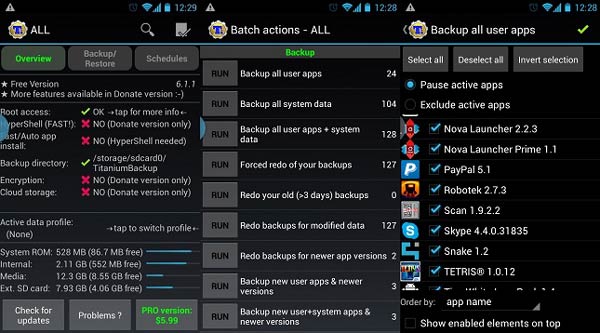
Hogyan lehet alkalmazásokat és adatokat átvinni új telefonra a Google Adatmásolás szolgáltatásával
Ha nem tud hozzáférni a roothoz androidos telefonjain, ne aggódjon, a Google bevezette a Taps & Go nevű funkciót, amely segít a felhasználóknak alkalmazásokat átvinni egy másik telefonra az NFC-n keresztül. Győződjön meg arról, hogy mindkét telefonon Android 4.0 vagy újabb verzió fut.
1 lépés. Engedélyezze az NFC-t mindkét telefonon, és tartsa nyitva a régi telefont. Ezután indítsa el az új Android telefon beállítását, amíg meg nem jelenik a Tap & Go képernyő. Helyezze mindkét telefont háttal egymáshoz; akkor hallani fog egy hangot a párosítás sikere érdekében.
2 lépés. Tap & Go üzenet jelenik meg a régi telefonján, érintse meg az "OK" gombot annak megerősítéséhez. Nyissa ki újra a régi telefonját.
3 lépés. Váltson az új telefonra, és jelentkezzen be Google-fiókjába annak beállításához és az adatátvitel engedélyezéséhez. Gondosan olvassa el a Google Általános Szerződési Feltételeit, és nyomja meg az "Elfogadom" gombot a továbblépéshez. Kövesse a képernyőn megjelenő asszisztenst, és töltse ki az egyéb információkat.
4 lépés. A beállítás befejezését követően az új telefon kezdőképernyőjére kerül, és elkezdi áthelyezni az alkalmazásokat a régi telefonról az új telefonra. Talán felfedezheti, hogy néhány alkalmazás szürkén jelenik meg, és nem tudja megnyitni. Ezek az átviteli folyamat befejezése után lesznek elérhetők.
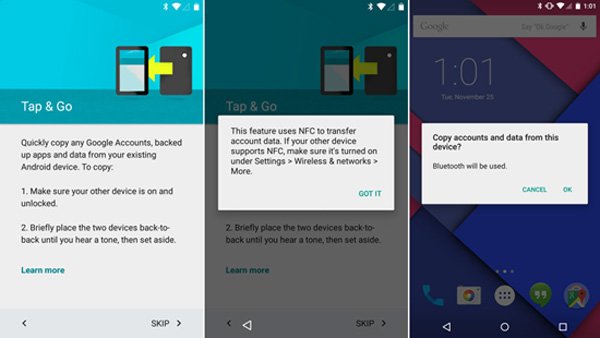
Jegyzet: Az NFC egy helyalapú szolgáltatás, amely 4 cm vagy kevesebb távolságot igényel. Tehát úgy helyezze el a régi telefont és az új telefont, amíg az összes alkalmazás visszanyeri a színét. Másrészt az NFC nem érhető el minden androidos telefonon, például egyes gyártók nem integrálják termékeikbe az NFC chipet. A megerősítéshez olvassa el a kézikönyvet vagy a gyártó webhelyét.
Következtetés
Ebben a bemutatóban megosztottuk, hogyan lehet mindent áthelyezni Androidról Androidra. Annak érdekében, hogy világosan megértsük, az adatokat az új telefonra való áttéréshez három típusra osztjuk, és a legjobb módja annak, hogy ezt a feladatot elvégezzük.
Először is, a kapcsolatok, a levelek és a naptár nem igényel hatalmas helyet a szinkronizáláshoz, így a Google-fiók egyszerűen kezelheti az internetet. Ha a fényképeket, videókat és zenét át kell helyeznie az új telefonjára, az Apeaksoft Phone Transfer a legjobb megoldás.
Bár a Google-fiók szinkronizálhatja a fényképeket és videókat, előfordulhat, hogy nincs elegendő tárhely. Sőt, sok időt tölt a nagy videók és a kiváló minőségű fényképek Google-fiókkal történő átvitelére.
A Phone Transfer képes a lehető leghamarabb több száz fénykép és videó átvitelére. Megosztottuk a legegyszerűbb módot az alkalmazások új Android-telefonra való átvitelére root hozzáféréssel vagy anélkül.
Most mindössze annyit kell tennie, hogy kövesse útmutatásainkat és javaslatainkat, hogy az új telefonon élvezhesse az adatait.




